Fix Smule Sing! - Az alkalmazás nem működik / hiba történt az audio betöltésekor / nem sikerült csatlakozni
Tartalom:
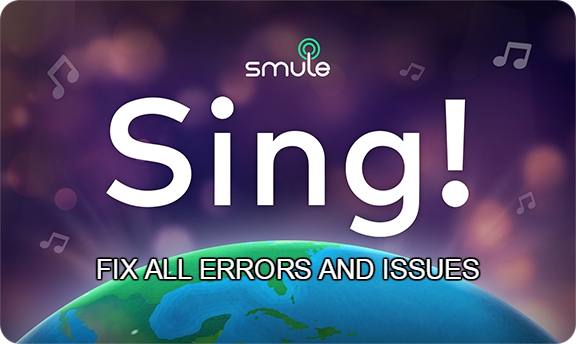
Smule Sing!A Karaoke egy Smule karaoke alkalmazás, amelyet először 2012-ben, majd Android-on 2013-ban adtak ki. 2015 októberében a Smule bejelentette az Sing TV Apple TV kiadásának kiadását. Karaoke. Ez az egyik legnépszerűbb karaoke alkalmazás, több mint 150+ millió letöltés.
Az alkalmazás nagyon stabil, de néhány technikai hiba miatt szembesülhet néhány problémával az alkalmazás használata közben. Kevés hibával találkozhat, mint például az Saz öszvér Sing nem működik, a Smule Sing nem töltődik be, késés, lassú betöltés, hiba a hang betöltése közben, nem lehet csatlakozni a Smule-hoz, nincs szinkronban stb.
Ma néhány módszert elmondok Önnek a Smule Sing App for Android összes problémájának megoldására.
↑ Megoldás 1. Az alkalmazás nem működik / Javítsa ki a Smule Sing-et!
↑ Adatok és gyorsítótár törlése

Törölje az alkalmazás adatait és a gyorsítótárat
- Nyissa meg Android-eszközének beállításait
- Nyissa meg az Alkalmazások vagy az Alkalmazáskezelő nevű lehetőséget
- Az All alatt keresse meg a Smule Sing-et! kb
- A gyorsítótár és az adatok törlése, majd gyors újraindítás
Jegyzet: A gyorsítótár és az adatok törlése törli az alkalmazás adatait, például a beállított beállításokat, az alkalmazáshoz társított fiókot és az adatokat stb.
↑ Törölje a Google Services Framework gyorsítótárát
A Google Services Framework szinkronizálja adatait és tárolja az eszköz adatait. Segít a rendszer és a telepített alkalmazások megfelelő működésében is.
- Válassza a Beállítások> Alkalmazáskezelő> Minden> Google Services Framework> Érintse meg lehetőséget „Force stop” és koppintson, majd érintse meg aGyorsítótár törlése ” gomb
- Indítsa újra eszközét
↑ 2. megoldás: Nem töltjük be az audiót / javítjuk a Smule Sing-et!
Ez akkor történik, amikor az alkalmazás nem kap minden engedélyt az eszköz tárolójával és az USB-vel való interakcióhoz.
- Lépjen Android-eszközének Beállítások részéhez.
- Nyissa meg az Apps / Apps manager alkalmazást.
- Ellenőrizze az összes alkalmazást.
- Érintse meg a menü ikont.
- Kattintson „Alkalmazásbeállítások visszaállítása ”.
↑ 3. megoldás: Nem sikerült csatlakozni / kijavítani a Smule Sing-et!
- Menj a beállításokhoz.
- Itt keresse meg a nevű menüt Alkalmazások vagy Minden alkalmazás vagy Alkalmazások kezelése.
- Keresse meg a Smule Sing alkalmazást.
- Most engedélyek alatt Grant Smule Sing All Permissions.
- Indítsa újra az eszközt, és ellenőrizze a javítást.
↑ Megoldás 4. Gyenge hangminőség
Sok megjegyzést kaptam a rossz hangminőséggel és a hangzavarokkal kapcsolatban. Szóval arra gondoltam, hogy küldjek egy levelet a Smule támogató csapatának. És így válaszoltak:A vezeték nélküli / Bluetooth fejhallgatók nem működnek megfelelően az alkalmazásunkban ”.
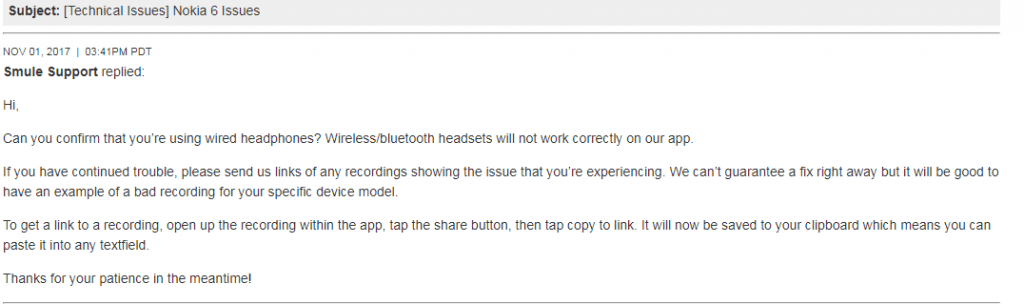
Smule Sing Audio Issues Mail
Az ott található kapcsolaton keresztül felveheti velük a kapcsolatot kapcsolattartó oldal.
↑ 5. megoldás: Felvételi problémák / Javítsa ki a Smule Sing-et!
Próbálja cserélni a fülhallgatót. Megteheti a következőket is.
Győződjön meg róla, hogy a fülhallgató rendelkezik mikrofonnal.
- Válassza ki a dalát (még ne csatlakoztassa a fülhallgatót).
- Nyomja meg a Start gombot (még ne csatlakoztassa a fülhallgatót).
- Amikor ajánlja használjon fülhallgatót, akkor bedugja őket.
↑ 6. megoldás: Lassú vagy lassú betöltés / Fix Smule Sing!
Tiszta RAM és belső tárhely
↑ Törölje a Google Play Szolgáltatások gyorsítótárát
- Nyissa meg Android-eszközének beállításait
- Nyissa meg az Alkalmazások vagy az Alkalmazáskezelő nevű lehetőséget
- Az Összes alatt keresse meg a Google Play Services alkalmazást
- A gyorsítótár törlése, majd gyors újraindítás.
↑ 7. megoldás: Vegyes hibák és problémák / Javítsa ki a Smule Sing-et!
↑ Frissítse Google Play-szolgáltatásait.
Ha problémákba ütközik a Google-termékek, például a Google Play Áruház, a Hangouts, a Spaces, a Google Plus stb., Vagy harmadik féltől származó szolgáltatások, például a Tinder Quora vagy a Smule Sing, amelyek normál munkavégzéséhez Google-szolgáltatások szükségesek akkor a következő folyamat megoldhatja a problémát.
- Menj Beállítások> Válassza a Biztonság> Eszköz rendszergazdái> lehetőséget Inaktiválja Android Eszközkezelő.
- Válassza a Beállítások> Alkalmazások> Minden> Google Play szolgáltatások> lehetőséget Eltávolítás frissítéseket
- A Play Szolgáltatások automatikusan frissülnek, ha bármely alkalmazás frissített verziót igényel
- Most lépjen ismét a Beállítások> Biztonság kiválasztása> Eszközadminisztrátorok> elemreAktiválja Android Eszközkezelő
- Indítsa újra eszközét.
Következtetés: Remélem, hogy a bejegyzés hasznos volt. Tegye meg észrevételeit a szükséges segítségért. Kövess minket a Twitteren és a Google Plus-on is.
Trükkök











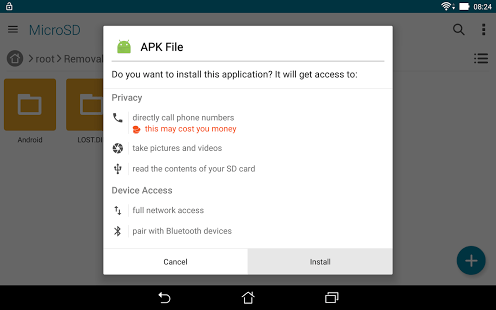


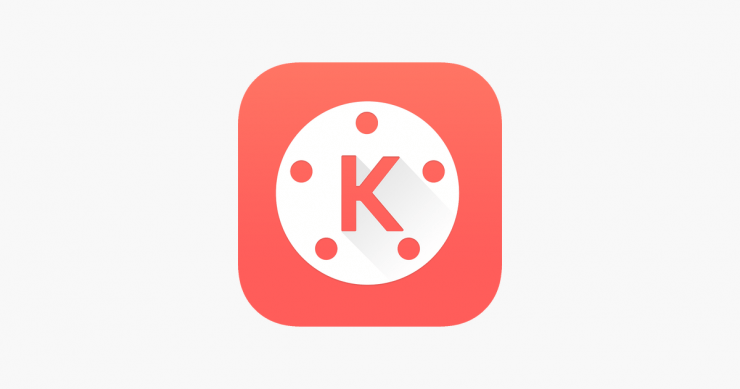

![[Javítás] A MegaBox HD nem tudja lejátszani a videót / Nincs kapcsolat / Nem működik / Nincsenek letöltések](/images/Software-Apps/Fix-MegaBox-HD-Cannot-Play-Video/No-Connection/Not-Working/No-Downloads_5573.jpg)

